win10电脑没有组策略或组策略打不开如何解决
我们在使用win10电脑的时候,发现没有组策略或者组策略打不开,是怎么回事呢?今天就跟大家介绍一下win10电脑没有组策略或组策略打不开的具体解决方法。
1. 首先打开电脑,进入桌面,按键盘上的win键,打开开始菜单,在打开的菜单在,点击左侧的“所有应用”图标。
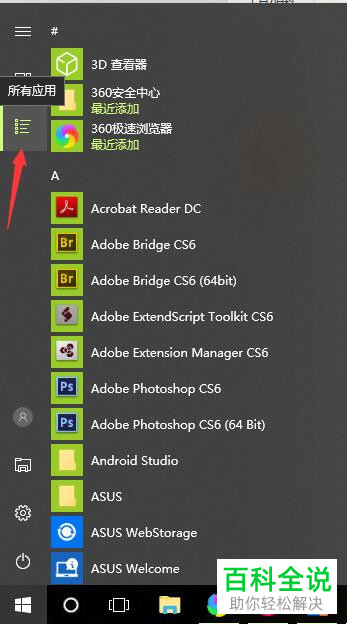
2. 找到windows附件文件夹展开,接着找到“记事本”选项,点击打开记事本编辑器。
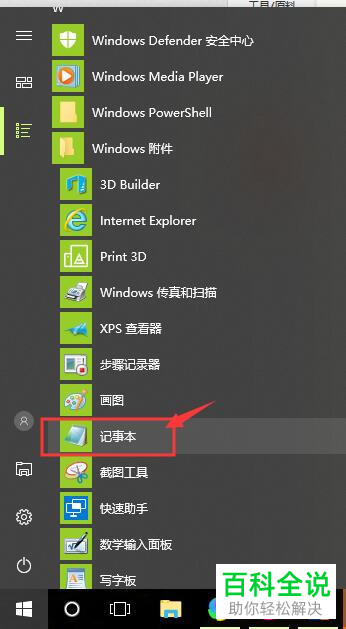
3. 在打开的记事本页面,将下方内容复制粘贴到记事本中
@echo off
pushd "%~dp0"
dir /b C:\Windows\servicing\Packages\Microsoft-Windows-GroupPolicy-ClientExtensions-Package~3*.mum >List.txt
dir /b C:\Windows\servicing\Packages\Microsoft-Windows-GroupPolicy-ClientTools-Package~3*.mum >>List.txt
for /f %%i in ('findstr /i . List.txt 2^>nul') do dism /online /norestart /add-package:"C:\Windows\servicing\Packages\%%i"
pause

4. 然后依次点击左上角的“文件”---“另存为”选项。
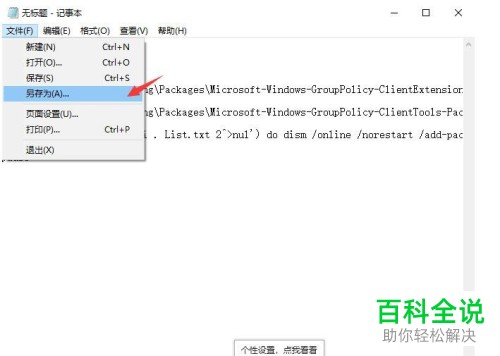
5. 在弹出的另存为窗口中,下方将保存类型设置为所有文件,文件名栏,设置名称后,加上后缀名“cmd”,最后点击底部的“保存”按钮。

6. 然后返回桌面,找到刚才的cmd文件,右键,在打开的菜单中,选择“以管理员身份运行”选项。
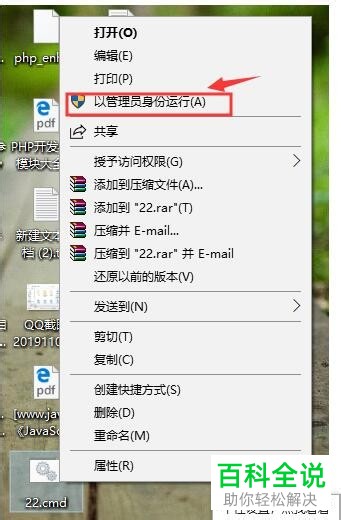
7. 如图,在打开的页面,系统就开始自动配置组策略编辑器,耐心等待命令执行完成即可,显示“操作已经完成,请按任意键继续”时候,按键盘上的任意键关闭窗口。
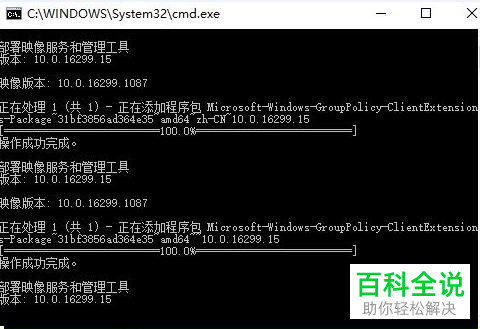

8. 接下来,我们就可以通过运行窗口调出组策略编辑器了,按键盘上的win R组合键,调出运行窗口,在打开的窗口中,输入“gpedit.msc”命令后,点击确定或回车。
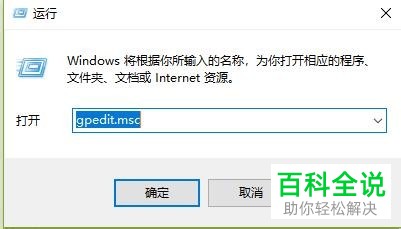
9. 如图,组策略编辑器就打开了。
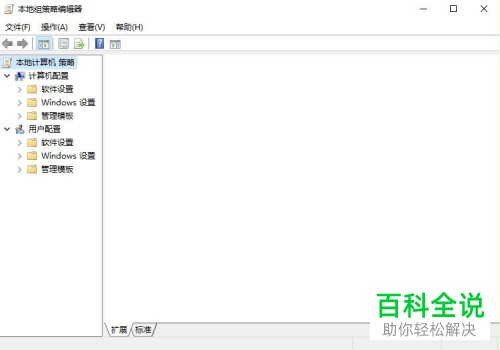
以上就是win10电脑没有组策略或组策略打不开的具体解决方法。

